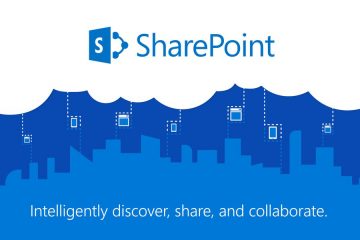Cómo utilizar Compartir cerca en Windows 11 y Windows 10-Digital Citizen UP
Compartir cerca es una función que le permite compartir documentos, fotos, enlaces y más con otros dispositivos que están cerca , a través de Bluetooth y Wi-Fi. En lugar de métodos engorrosos para compartir, como archivos adjuntos de correo electrónico, almacenamiento en la nube o memorias USB, puede utilizar el uso compartido cercano para enviar o recibir contenido de forma rápida y sencilla. Ah, y funciona con computadoras o dispositivos con Windows 10 y Windows 11. Sin más preámbulos, aquí se explica cómo habilitar y utilizar el uso compartido cercano en PC con Windows:
Aspectos esenciales sobre el uso compartido cercano en Windows
La función Compartir cercano de Windows permite compartir contenido como archivos, documentos, fotos o enlaces a sitios web entre dispositivos cercanos, mediante Bluetooth o Wi-Fi. El uso compartido cercano funciona entre PC que ejecutan Windows 10 o Windows 11.
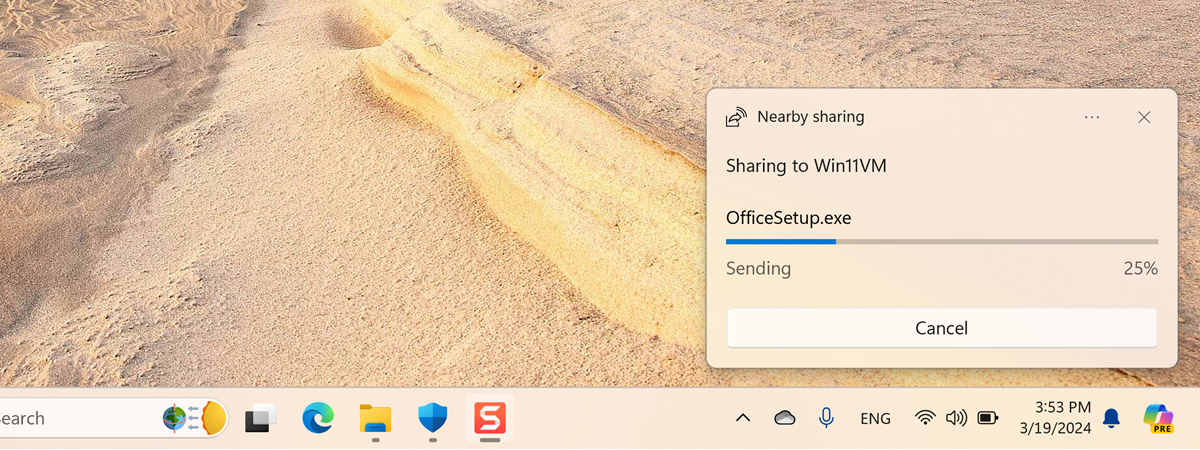
Cualquier escenario que involucre los dos sistemas operativos es válido: puede enviar y recibir contenido desde una PC con Windows 10 a un dispositivo con Windows 11, desde una PC con Windows 11 a una computadora con Windows 10, de una computadora con Windows 10 a un dispositivo con Windows 10 y de una computadora con Windows 11 a una computadora con Windows 11.
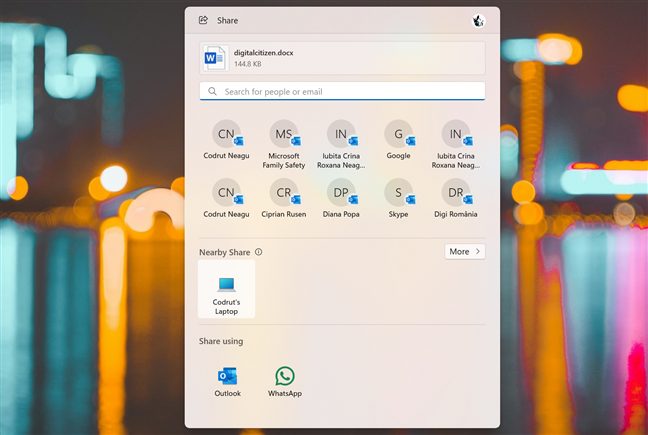
Compartir cerca funciona con PC con Windows 11 y Windows 10
Al transferir contenido, la función Compartir cerca en la computadora emisora usa Wi-Fi si y solo si la PC receptora con Windows 10 o Windows 11 está conectada a la misma red Wi-Fi privada. De lo contrario, el uso compartido se realizará a través de Bluetooth.
El uso compartido cercano está disponible de forma predeterminada en Windows 11, pero las computadoras con Windows 10 deben estar actualizadas a la versión 1803 o posterior para tener esta función. Si no sabes qué versión de Windows 10 está instalada en tu PC, consulta esta guía: ¿Cuál es la última versión de Windows 10? Comprueba la versión que tienes.
Por último, pero no menos importante, también es importante tener en cuenta que, aunque su propósito es similar, la función Compartir cerca de Windows no es la misma que la función Compartir cerca de Android. Si buscas información sobre cómo compartir archivos de Android a Windows, consulta esta guía: Cómo usar Android Near Share con PC con Windows.
Cómo usar el uso compartido de Near en Windows 10
Si desea utilizar el uso compartido cercano en su computadora con Windows 10, aquí le mostramos cómo habilitar y luego enviar o recibir archivos con su ayuda:
Cómo habilitar el uso compartido cercano en Windows 10
Para usar el uso compartido cercano en Windows 10, primero debes habilitarlo. Para hacerlo, abra la aplicación Configuración y haga clic o toque Sistema.
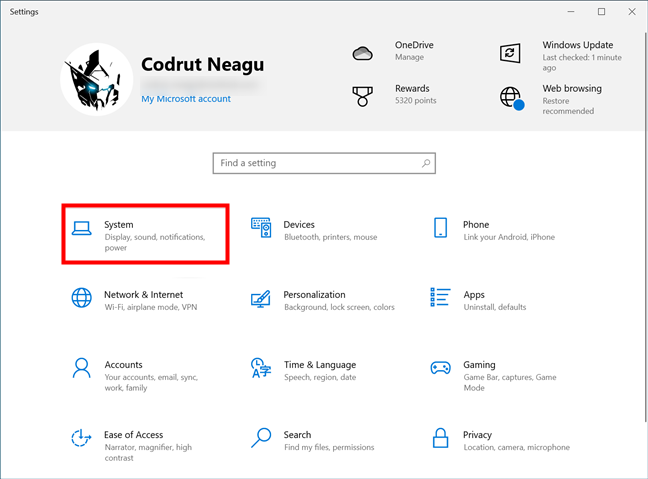
Abre Configuración y ve a Sistema
En la configuración del Sistema, selecciona Experiencias compartidas a la izquierda y activa la opción”Compartir contenido con una persona cercana”. dispositivo mediante Bluetooth y Wi-Fi”a la derecha, en Compartir cerca.
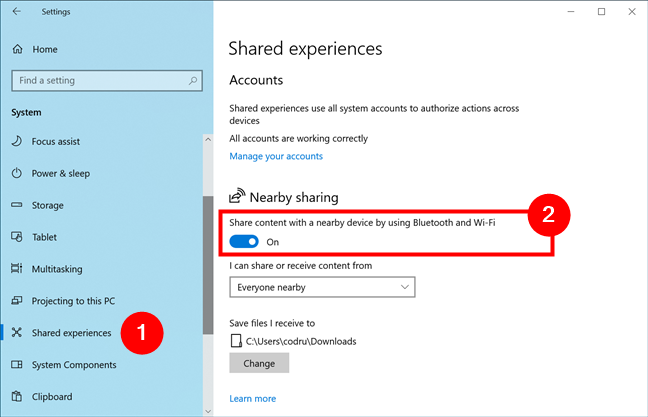
Habilite el interruptor Compartir cerca en Experiencias compartidas
A continuación, elija si desea que la función Compartir cerca funcione con todos los dispositivos y personas. cerca de su computadora con Windows 10, o solo con aquellos dispositivos en los que haya iniciado sesión con la misma cuenta de Microsoft.
Elija compartir con Todos los que están cerca o Solo con Mis dispositivos
También puede elegir dónde guardar los archivos que desee. recibir a través de uso compartido cercano. De forma predeterminada, se guardan en su carpeta de Descargas, pero puede hacer clic o tocar el botón Cambiar debajo de”Guardar los archivos que recibo”para seleccionar otra ubicación en su computadora con Windows 10.
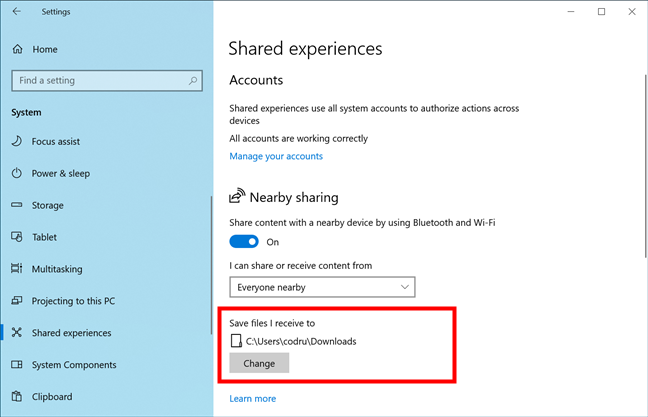
Guardar los archivos que recibo en
Una vez que haya configurado las opciones de uso compartido cercano en su computadora con Windows 10, puede habilitarlas o deshabilitarlas mucho más rápido presionando el botón Compartir cercano en el panel de acciones rápidas (Win + A).
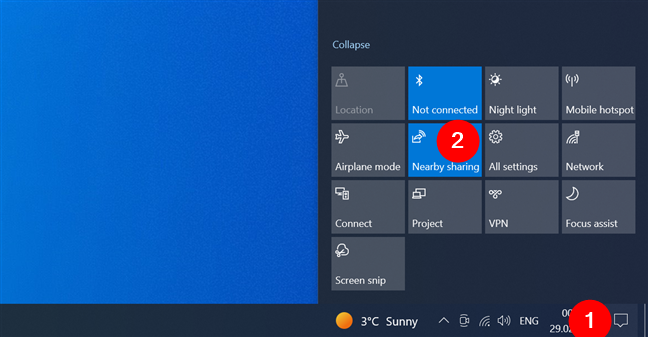
La acción rápida para compartir cerca en Windows 10
Ahora que el uso compartido cercano está activado, veamos…
Cómo compartir archivos, fotos o enlaces con el uso compartido cercano en Windows 10
Cuando Si desea enviar algo con uso compartido cercano desde su computadora con Windows 10, abra la aplicación que tiene el contenido que desea compartir. Puede ser cualquier aplicación que admita compartir, como Explorador de archivos, Fotos o Microsoft Edge. A continuación, usaré un par de ejemplos para ayudarlo a comprender cómo funciona todo el proceso de compartir:
Supongamos que desea enviar un archivo a otra computadora cercana. En este caso, la forma más sencilla es hacer clic derecho (o mantener presionado) ese archivo y hacer clic o tocar el botón Compartir en el menú contextual.
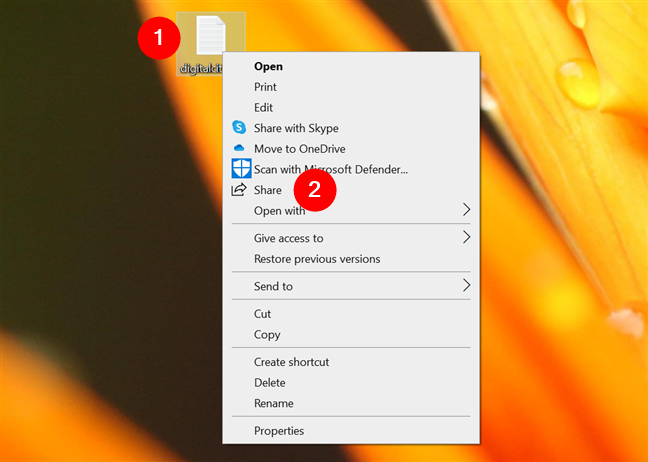
Haga clic derecho en un archivo y elija Compartir
Alternativamente, puede También abra el Explorador de archivos (Win + E), seleccione el archivo que desea enviar, acceda a la pestaña Compartir en la cinta y haga clic o toque el botón Compartir a la izquierda.
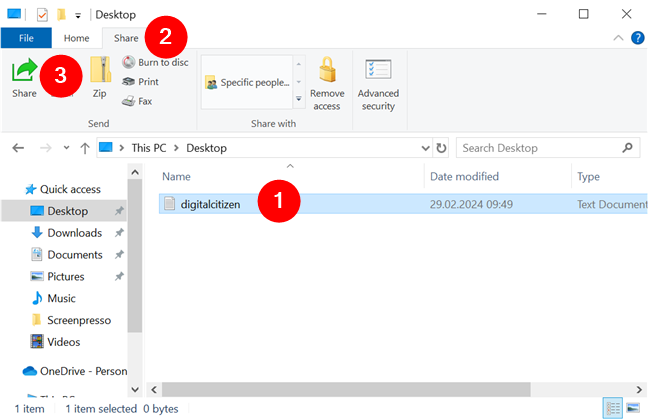
Seleccione el archivo y haga clic en Compartir en la barra de herramientas del Explorador de archivos
También es un proceso similar para las fotos. Abra las imágenes que desea enviar en la aplicación Fotos, haga clic derecho (mantenga presionado) y elija Compartir en el menú contextual.
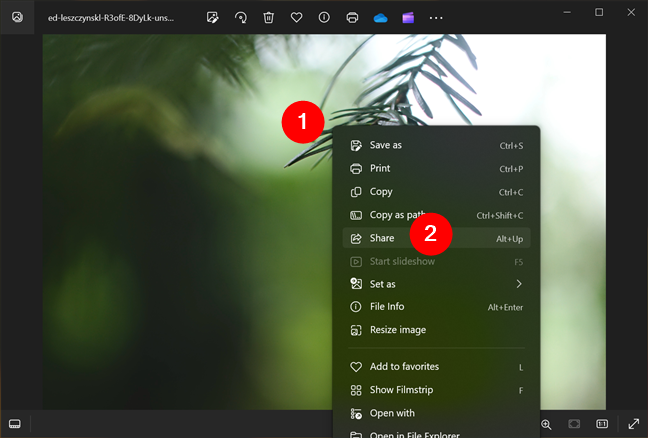
Haz clic derecho en la foto y elige Compartir
O abre la aplicación Fotos. menú (marcado por tres puntos) y haga clic o toque la opción Compartir de la lista.
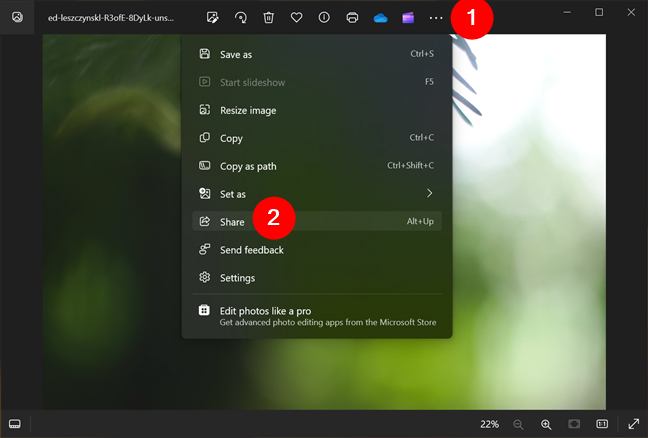
Abre el menú de la aplicación Fotos y elige Compartir
Incluso puedes compartir sitios web con el navegador Microsoft Edge de Windows 10. Al igual que con los archivos o las fotos, primero abra el sitio para compartir. Luego, haga clic derecho o mantenga presionado un lugar vacío en ese sitio web y elija Compartir en el menú contextual.
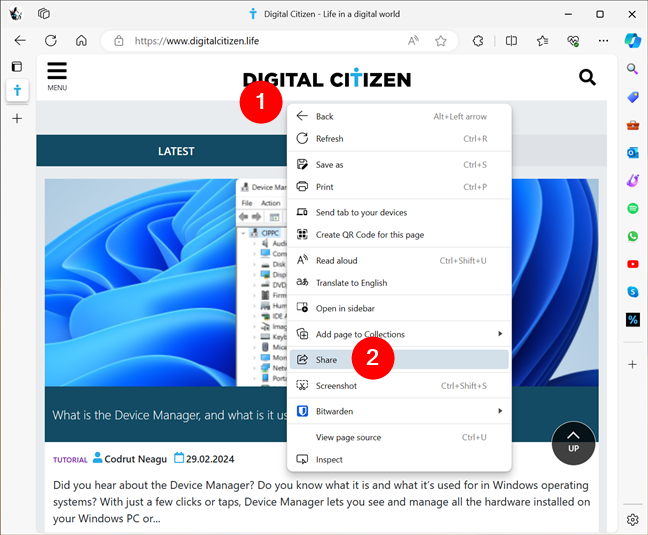
Haga clic derecho y seleccione Compartir
Luego, en el cuadro de diálogo Compartir, haga clic o toque las opciones para compartir de Windows botón.
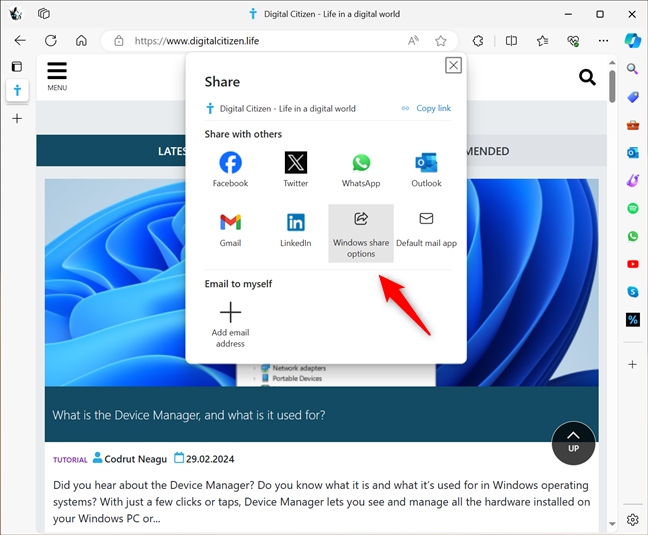
Haga clic en la opción de compartir de Windows en Edge
Como alternativa, puede acceder al menú Configuración y más (Alt + F) desde Edge, ir a Más herramientas y seleccionar Compartir. Sin embargo, esta es una forma más larga de iniciar el proceso de compartir.
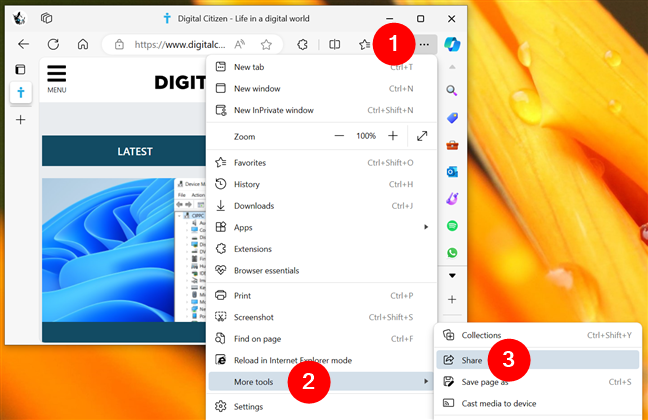
Abra el menú Edge, vaya a Más herramientas y haga clic en Compartir
De cualquier manera, e independientemente de lo que elija compartir con la función Compartir cerca de Windows 10, Ahora verás la ventana Compartir en el medio de la pantalla. En él, busque una sección que muestre las computadoras o dispositivos cercanos. Si bien Windows 10 no marca explícitamente esta sección con un título para compartir cerca, debería ser fácil identificar la computadora a la que desea enviar sus archivos, fotografías o sitios web. Por ejemplo, en la captura de pantalla siguiente, intento enviar un documento a mi computadora portátil. Elija el dispositivo al que enviar el contenido y haga clic o toque su nombre.
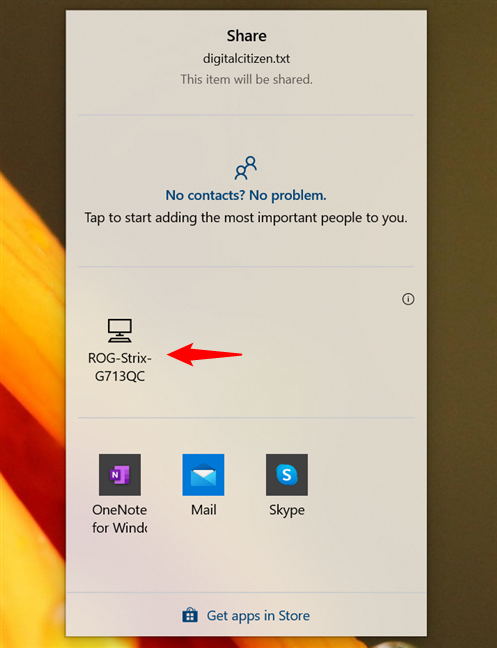
Seleccione el dispositivo destinatario
CONSEJO: Si no puede ver el dispositivo con el que desea compartir, asegúrese Asegúrate de haber activado el uso compartido cercano, que tenga Bluetooth y/o Wi-Fi habilitado y que esté dentro del alcance.
Después de haber hecho clic o tocado el dispositivo con el que deseas compartir, debes esperar a que acepte la solicitud. Durante este tiempo, verá un mensaje que dice”Esperando que (nombre del dispositivo) acepte”en el área inferior derecha de su pantalla.
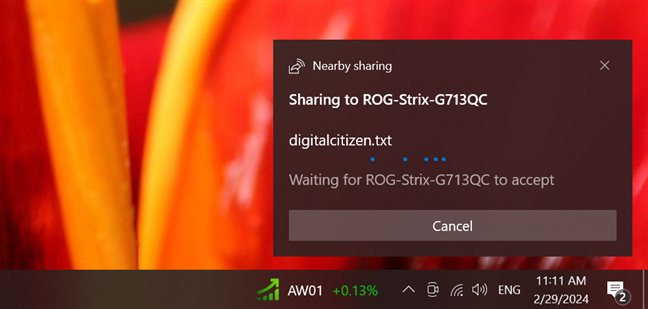
Esperando a que el destinatario acepte compartir
Cuando inicias un compartir , la otra computadora recibe una notificación pidiéndole que acepte o rechace su solicitud. Dependiendo del tipo de contenido compartido, en la computadora receptora, puede obtener opciones/botones para Guardar y abrir o simplemente Guardar en el caso de archivos, o Abrir para enlaces a sitios web.
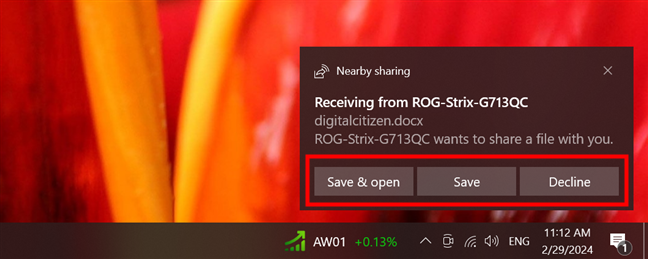
Compartir notificación en el dispositivo receptor
Si aceptan, comienza el proceso de compartir. Cuando se completa, deberías ver el mensaje”Enviado correctamente”.
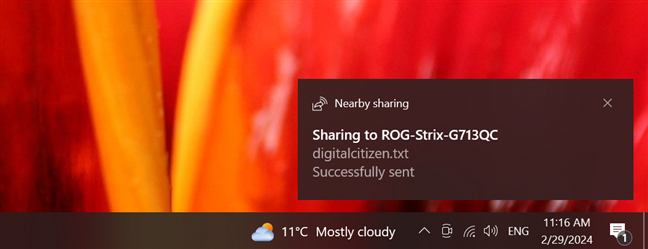
El archivo se envió a través del uso compartido cercano
El otro dispositivo también verá un mensaje que dice”La recepción desde (nombre de la computadora) se completó”en el área de notificación. Dependiendo del tipo de contenido que haya compartido, también podrán hacer clic o tocar algunos botones en el mensaje para abrir el archivo, la foto o el enlace recibido, o ir a la ubicación donde se guardó el contenido en su computadora..
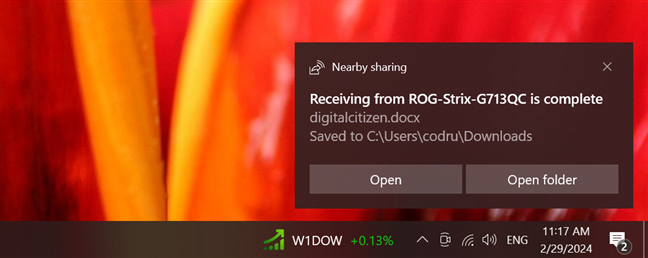
El archivo se recibió a través del uso compartido cercano
¡Eso es todo! Una forma bastante sencilla de enviar y recibir contenido, ¿no crees?
Cómo utilizar el uso compartido cercano en Windows 11
Si quieres utilizar el uso compartido cercano en tu Windows 11 PC, aquí se explica cómo habilitar y luego enviar o recibir archivos con su ayuda:
Cómo habilitar el uso compartido cercano en Windows 11
Si desea enviar o recibir archivos, fotos, o enlaces que utilizan el uso compartido cercano en Windows 11, primero debe asegurarse de que esta función esté habilitada en su computadora. Estos son los pasos para hacerlo:
Abra la aplicación Configuración, seleccione Sistema en la barra lateral izquierda y haga clic o toque la entrada Compartir cerca en el panel derecho.
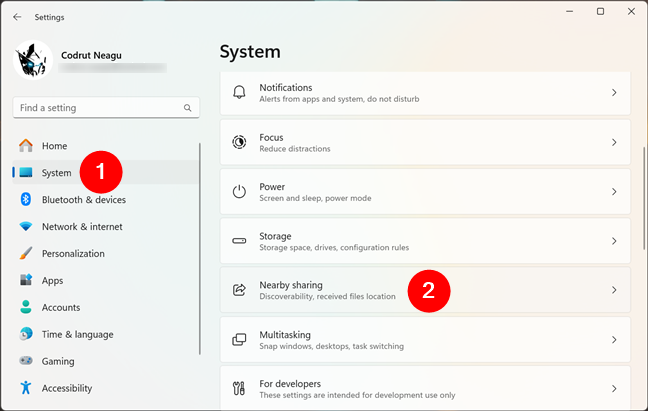
Abra Configuración, vaya a Sistema y haga clic en Compartir cerca
Luego, en lugar de desactivar la función Compartir cerca, habilite una de estas opciones: Solo mis dispositivos o Todos los que están cerca. Si desea poder enviar y recibir contenido desde cualquier computadora cercana, seleccione la opción Todos los que están cerca. Si prefiere que el uso compartido cercano funcione solo con los dispositivos cercanos a usted y conectados a la misma cuenta de Microsoft, elija Solo Mis dispositivos.
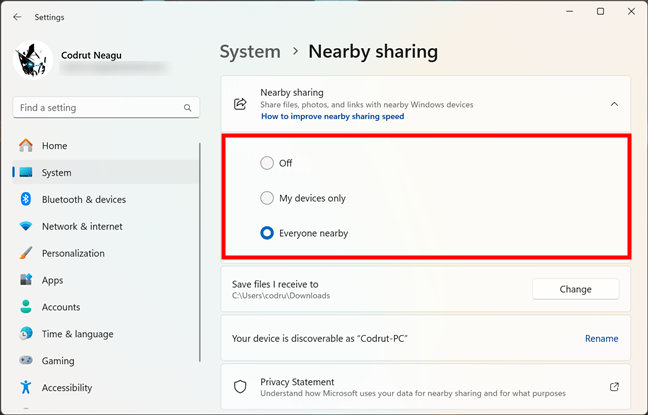
Elija Solo mis dispositivos o Todos los que están cerca
A continuación, puede modificar la ubicación donde se recibieron los archivos. a través del uso compartido cercano se guardan. La ubicación predeterminada de la carpeta es su carpeta de Descargas, pero puede presionar el botón Cambiar junto a”Guardar los archivos que recibo”para elegir otro lugar en su computadora con Windows 11.
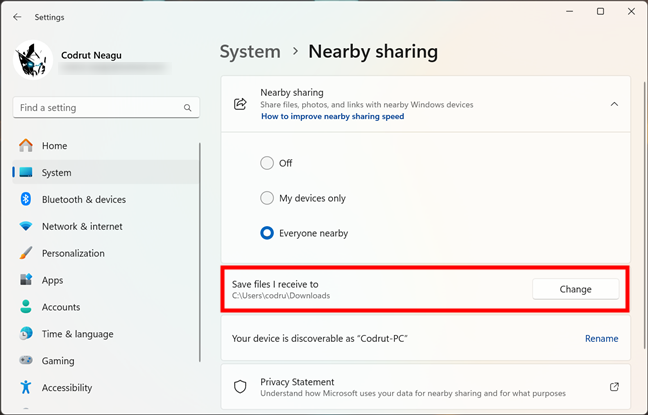
La ubicación donde se guardan los archivos recibidos a través del uso compartido cercano
La última configuración que tiene para compartir cerca está relacionada con el nombre de su computadora con Windows 11.”Su dispositivo es reconocible como”le indica cómo las otras computadoras cercanas a usted mostrarán su PC con Windows 11. Al hacer clic o tocar el enlace Cambiar nombre junto a esta entrada, accederá a la página Sistema > Acerca de en la aplicación Configuración, donde puede cambiar el nombre de su computadora. Si eso es algo que desea, aquí hay instrucciones detalladas sobre todo el proceso: Cómo cambiar el nombre de su PC en Windows (4 formas).
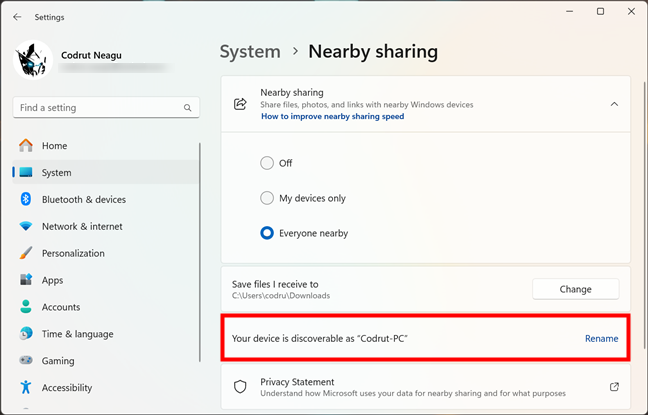
El nombre de tu computadora
Ya has terminado de configurar el uso compartido cercano en tu computadora con Windows 11. Vale la pena señalar que, de ahora en adelante, una forma más rápida de habilitar o deshabilitar es hacer clic o tocar el botón Compartir cercano disponible en el panel de configuración rápida (Win + A).
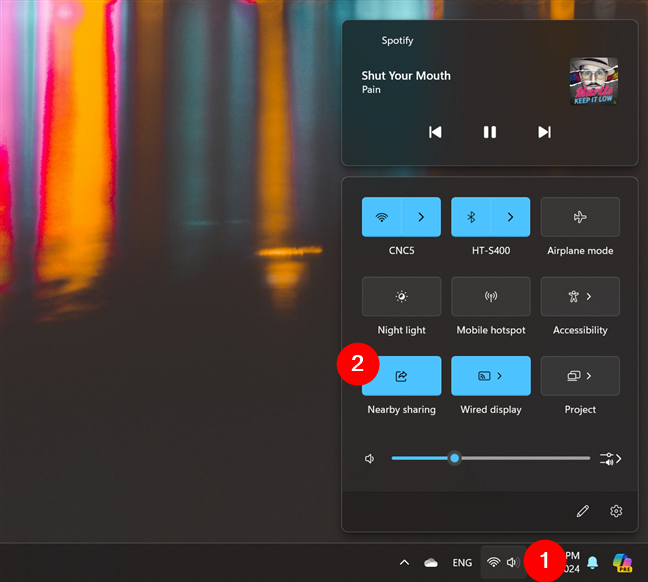
La configuración rápida para compartir cerca en Windows 11
Una vez cubierto esto, pasemos a ver…
Cómo compartir archivos, fotos o enlaces con el uso compartido cercano en Windows 11
Para use Compartir cerca para enviar contenido desde su computadora con Windows 11, abra la aplicación que tiene los archivos, fotos o enlaces que desea compartir. Puede ser cualquier programa que ofrezca soporte para compartir, como Explorador de archivos, Fotos o Microsoft Edge. Para asegurarnos de que todo el proceso sea lo más claro posible, en los siguientes párrafos te mostraré algunos ejemplos:
Por ejemplo, si quieres compartir un archivo, haz clic derecho (o presiona y manténgalo presionado y seleccione cualquiera de los dos botones Compartir disponibles en su menú contextual.
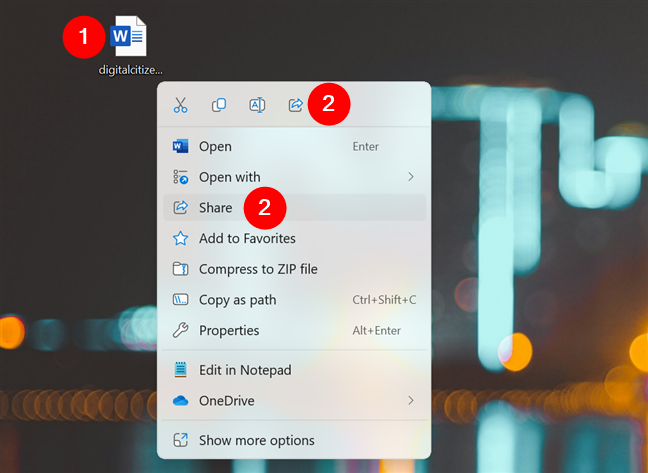
Haga clic derecho en el archivo y seleccione Compartir
Alternativamente, abra el Explorador de archivos (Win + E), elija el archivo y haga clic o toque el botón Compartir en la barra de herramientas.
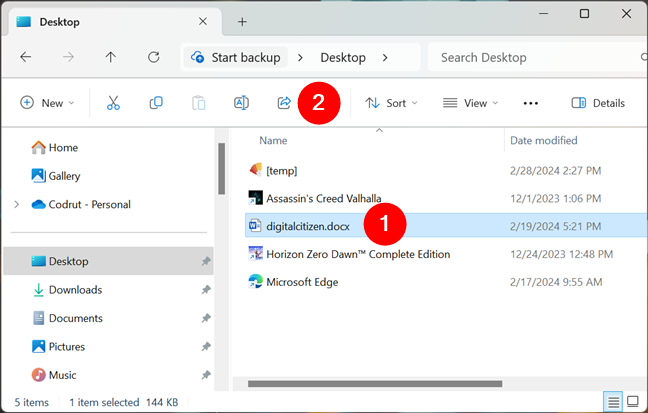
Seleccione el archivo y haga clic en Compartir en la barra de herramientas del Explorador de archivos
Para compartir imágenes, puede abrir la aplicación Fotos, hacer clic con el botón derecho (mantener presionada) la imagen y seleccionar Compartir en la barra de herramientas. menú contextual.
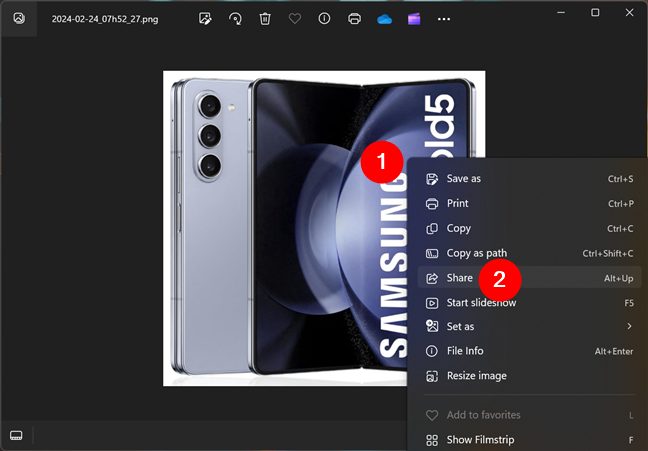
Haga clic derecho en la imagen y elija Compartir
Alternativamente, acceda al menú en la aplicación Fotos (tres puntos) y haga clic o toque Compartir.
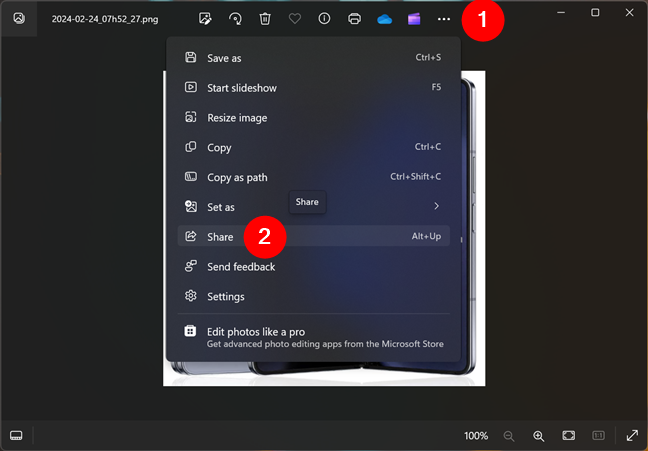
Abre o selecciona la foto, accede al menú Fotos y elige Compartir
Para compartir un sitio web usando Microsoft Edge, abra el sitio, haga clic derecho (o mantenga presionado) en un lugar vacío y elija Compartir en el menú contextual.
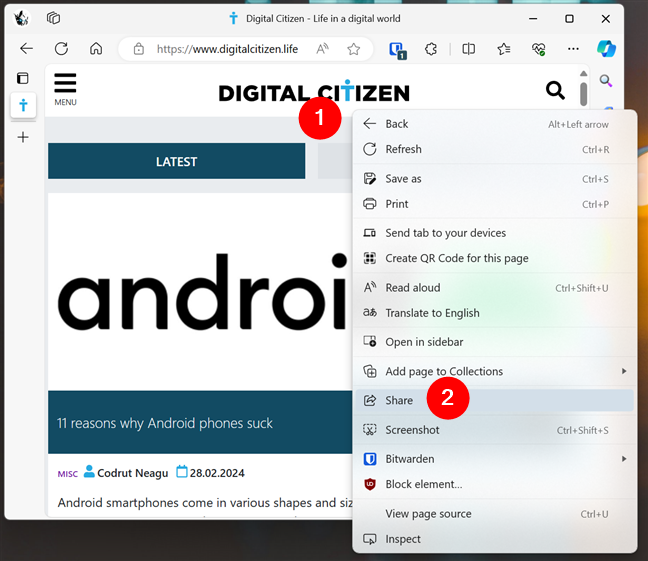
Haga clic derecho en un sitio web y haga clic en Compartir
En el cuadro Compartir, haga clic o toque el botón de opciones para compartir de Windows.
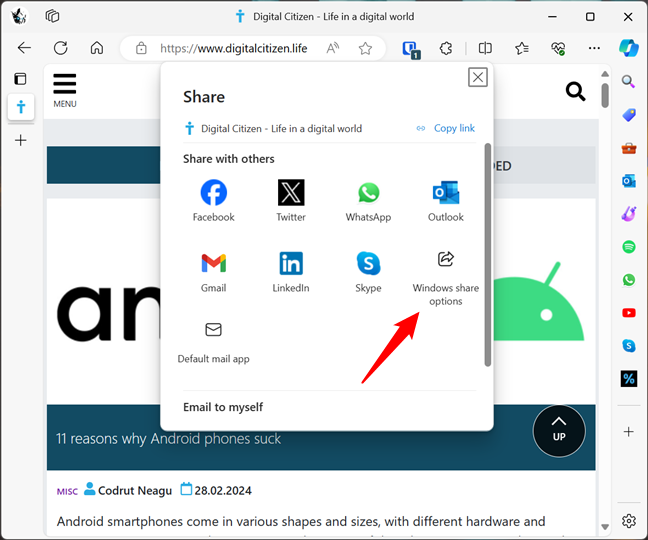
Haz clic o toca Opciones para compartir de Windows
Aunque lleva más tiempo y pasos, debes saber que también puedes lograr el mismo resultado si accediendo al menú Configuración y más (Alt + F) en Edge, yendo a Más herramientas y haciendo clic o tocando Compartir.
Accede a Más herramientas en el menú de Edge y elige Compartir
Siguiente, independientemente del contenido que decidiste compartir y la aplicación donde inició la acción, verá una ventana Compartir como la que se muestra a continuación. Dentro de él, ubique la sección Compartir cercano: enumerará todas las computadoras o dispositivos cercanos que pueden recibir sus archivos, fotos o enlaces. Identifique el dispositivo de destino y haga clic o toque su nombre. Por ejemplo, estoy intentando enviar un documento desde mi computadora con Windows 11 a mi computadora portátil.
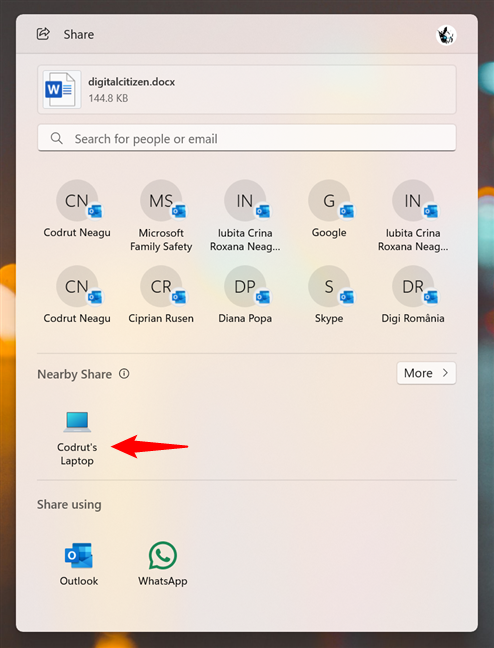
Haga clic o toque el dispositivo del destinatario
CONSEJO: Si el dispositivo deseado no está visible en la lista, asegúrese de que esté habilitado el uso compartido cercano, que Bluetooth y/o Wi-Fi estén activados y que esté dentro del alcance.
Una vez que haya seleccionado el dispositivo de destino, espere a que el destinatario acepte la solicitud. Mientras eso sucede, Windows 11 le informará que está”Esperando que (nombre del dispositivo) acepte”.
Iniciar un uso compartido mediante el uso compartido cercano
El destinatario recibirá una notificación para aceptar o rechazar la solicitud para compartir cerca. Dependiendo del contenido que haya compartido, la computadora receptora mostrará opciones/botones para Guardar y abrir o Guardar en el caso de archivos y fotos, o Abrir en el caso de enlaces a páginas web.
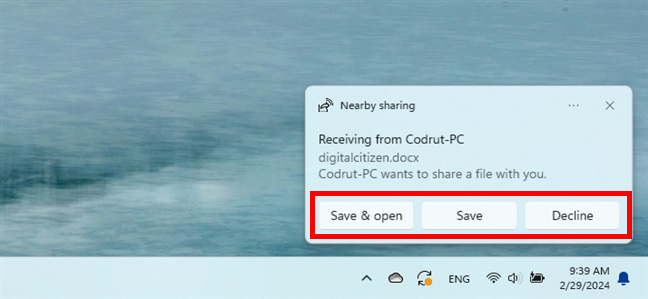
Notificación sobre el recurso compartido en la PC del destinatario
Si se acepta, el proceso de intercambio continúa y, al finalizar, un mensaje”Enviado exitosamente”confirma un resultado favorable.
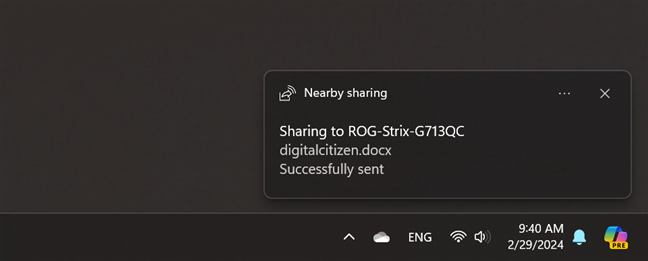
El archivo se envió correctamente
El dispositivo receptor también verá una notificación que indica”La recepción de (nombre de la computadora) está completa”. Dependiendo del contenido compartido, pueden hacer clic o tocar los botones en el mensaje para acceder al archivo, foto o enlace recibido.
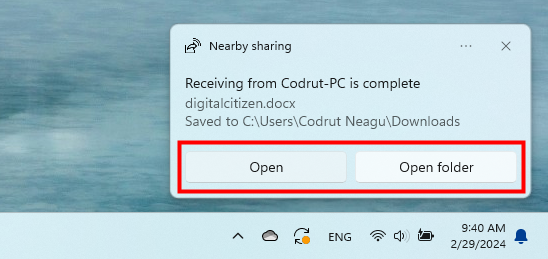
La recepción está completa
Y con eso, El proceso de envío y recepción de contenido con la función para compartir en zonas cercanas de Windows 11 ha finalizado. Es bastante fácil, ¿no?
¿Utilizas el uso compartido de Near en tus dispositivos Windows?
Como has visto, el uso compartido de Near ofrece una manera fácil y cómoda de enviar y recibir contenido con otros dispositivos cercanos. Puede usarlo para transferir rápidamente cosas como archivos, fotos o enlaces sin tener que depender de dispositivos externos, aplicaciones de terceros o soluciones en la nube. ¿Intentaste utilizar el uso compartido cercano en tus computadoras con Windows 10 y Windows 11? ¿Qué tan bien te funciona? Déjame saber lo que piensas en la sección de comentarios a continuación.
Artículos relacionados
Insertar